有不少网友咨询Win11中Sandbox沙盒无法联网,这是怎么回事?本文就为大家带来了Windows沙盒不能连接网络解决方法,需要的朋友一起看看吧
Windows沙盒无法连接网络?这是怎么回事?不要着急,有类似困扰的朋友,可以参考一下小编给大家分享一下Win11中Sandbox沙盒不能联网的原因分析及详细的解决方法。遇到同样问题的用户注意了。
为什么Windows Sandbox无法连接到网络?
由于您的 PC 上存在更普遍的连接问题,Windows Sandbox 可能无法连接到Internet。因此,使用Windows 11的一些故障排除工具检查您的互联网连接可能有助于解决问题。
某些VPN(虚拟专用网络)协议可能会导致出现 Windows 沙盒连接问题。如果您的主机PC连接到VPN,则很有可能这就是Windows Sandbox 未连接到Internet的原因。
专家提示:某些PC问题很难解决,尤其是在存储库损坏或Windows文件丢失时。如果您在修复错误时遇到问题,则您的系统可能已部分损坏。我们建议安装Restoro,这是一种可以扫描您的机器并确定故障所在的工具。
单击此处下载并开始修复。
防火墙监控进出您PC的网络流量。一些用户报告说,增强的第三方防火墙可以阻止Windows Sandbox连接到Internet。因此,如果您安装了防火墙/防病毒软件,第三方防火墙可能会在您的PC上导致此问题。
Win11中Sandbox沙盒不能联网的解决教程:
一、运行Internet连接疑难解答
1、打开“开始”菜单以选择固定的“设置”应用快捷方式。
2、向下滚动系统选项卡以单击疑难解答。
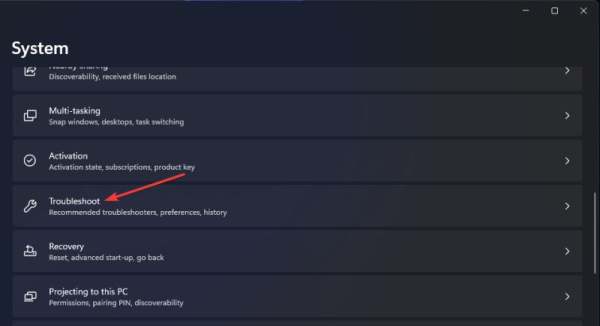
3、单击其他疑难解答以显示Windows 11的疑难解答列表。
4、为Internet连接疑难解答选择运行。
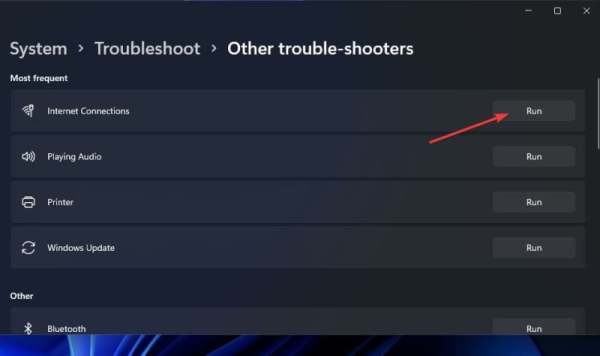
5、单击解决我的Internet连接问题选项。
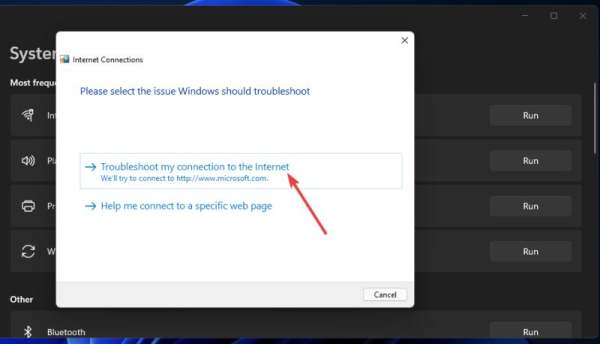
6、应用该疑难解答建议的任何修复。
7、网络适配器疑难解答也可能有助于解决此问题。单击该疑难解答程序的“运行”按钮将其打开。
二、刷新域名系统缓存
1、按开始任务栏图标旁边的放大镜按钮启动Windows 11的搜索框。
2、在Windows 11的搜索实用程序中输入cmd 。
3、要使用提升的权限打开命令提示符,请为其搜索结果选择“以管理员身份运行”选项。
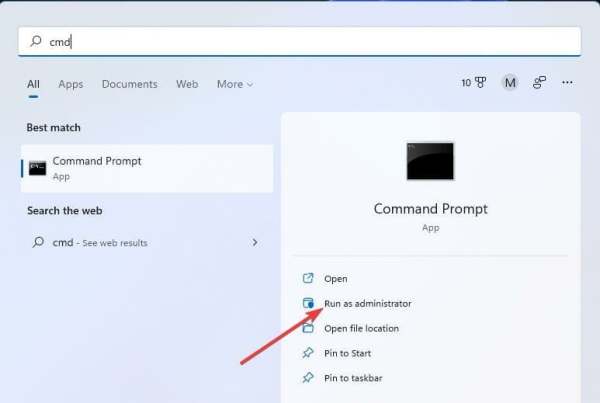
4、现在输入这个命令:ipconfig /flushdns
5、按Enter执行刷新DNS命令。
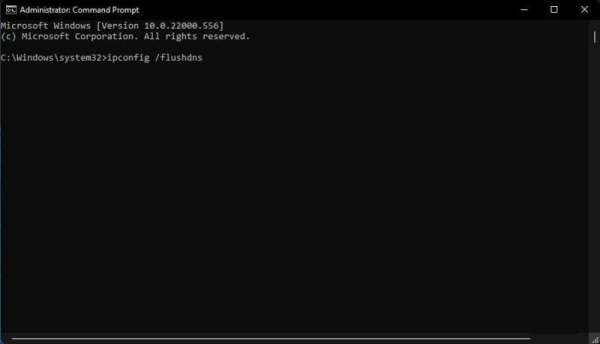
三、桥梁连接
1、单击正下方的按钮,调出Windows 11的文件搜索工具。
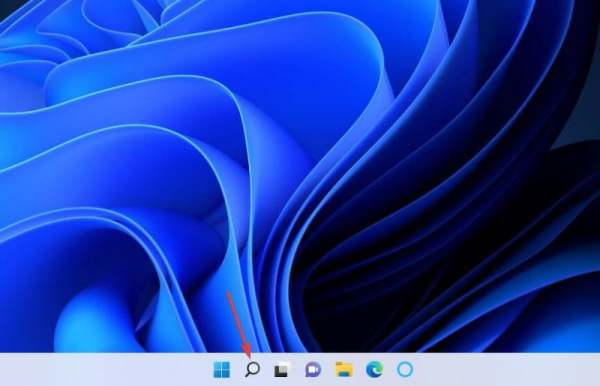
2、在Type here to search框中输入关键字网络连接。
3、然后选择查看网络连接搜索结果。
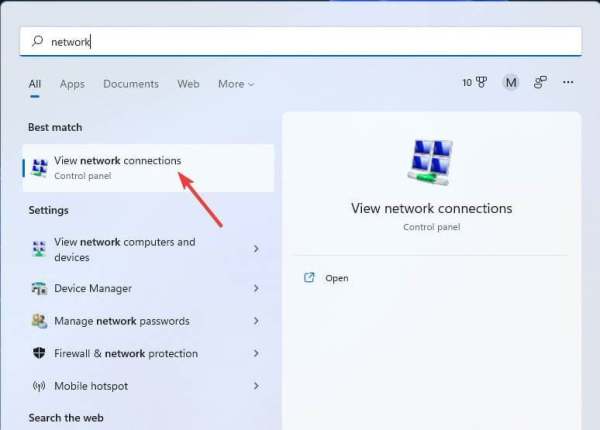
4、按住Ctrl键同时选择vEthernet(默认)和您的互联网连接。
5、单击鼠标右键选择Bridge Connections选项。
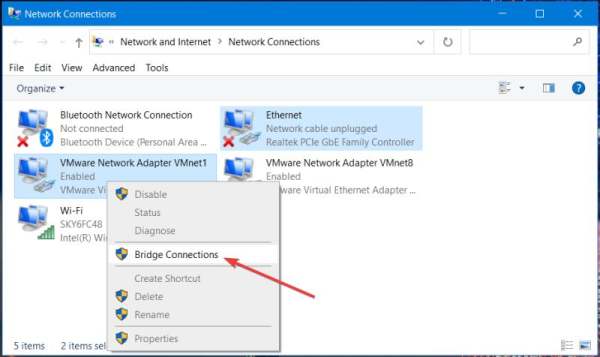
6、等待网桥建立。
四、卸载第三方防火墙和杀毒软件
1、通过按+热键选择高级用户菜单上的运行快捷方式。
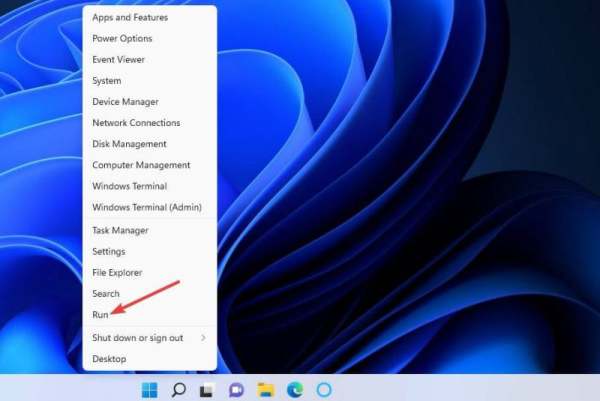
2、要打开Windows 11的卸载程序实用程序,请输入此运行命令并按Enter:appwiz.cpl
3、选择那里列出的任何第三方防火墙或防病毒软件,然后单击其卸载选项。
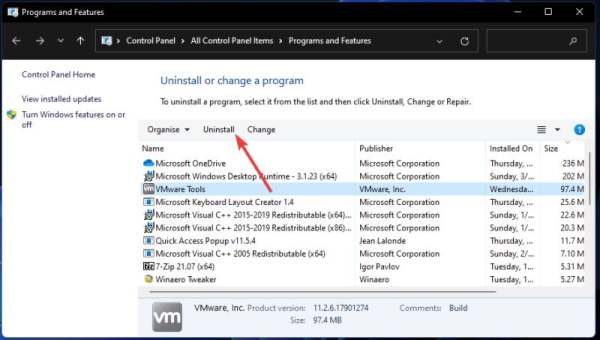
4、如果出现确认提示,请选择是确认。
您还可以使用第三方卸载程序删除第三方防火墙或防病毒软件。免费软件IObit Uninstaller是一个卸载程序实用程序,您可以在删除防病毒或防火墙软件后消除剩余的残留文件。
或者,您可以先尝试使用其软件选项禁用第三方防火墙。在您的防火墙或防病毒实用软件中寻找禁用防火墙选项。您可能会在其设置选项卡或系统托盘图标的上下文菜单中找到禁用防火墙的选项。
五、断开VPN连接
1、打开设置(Windows+I热键打开它)。
2、选择设置左侧的网络和互联网。
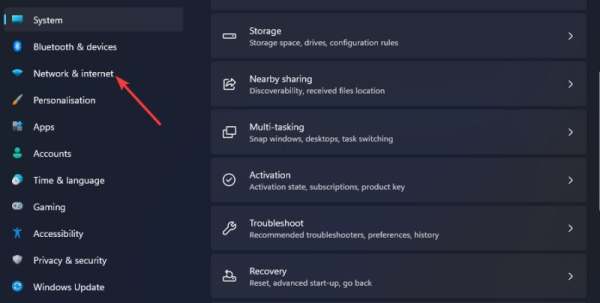
3、单击VPN类别。
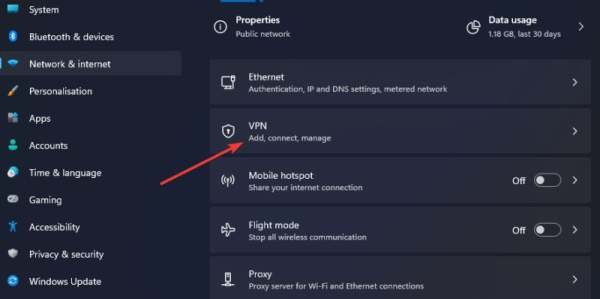
4、然后在该选项卡上选择列出的VPN连接。
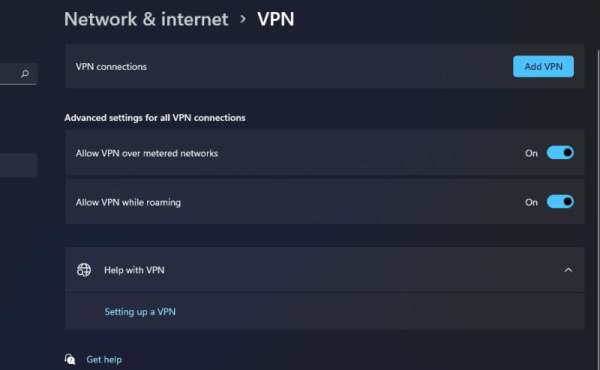
5、单击VPN的断开连接按钮。
6、此后,在断开VPN的情况下打开Windows Sandbox。
六、重新安装Windows沙盒
1、首先,打开解决方案四的前几个步骤中涵盖的程序和功能。
2、在程序和功能小程序中选择打开或关闭Windows功能选项。
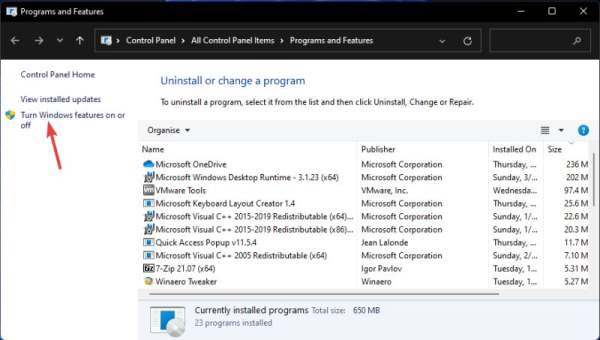
3、取消选中Windows功能中的Windows沙盒复选框。
4、单击确定按钮禁用(卸载)该功能。
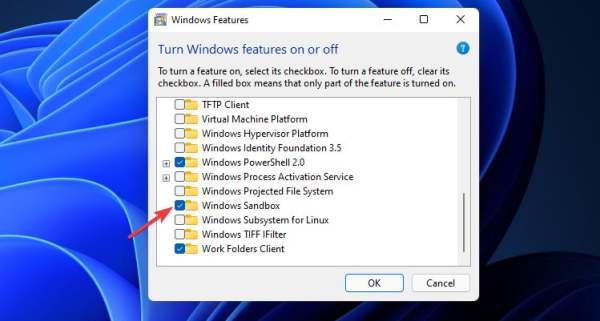
5、按开始菜单上的电源按钮。从那里选择重新启动选项。
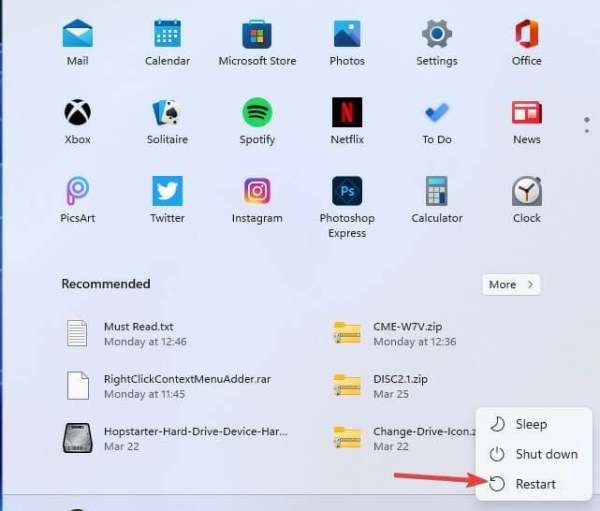
6、接下来,再次打开Windows功能。
7、然后选择Windows Sandbox复选框,然后单击OK选项。
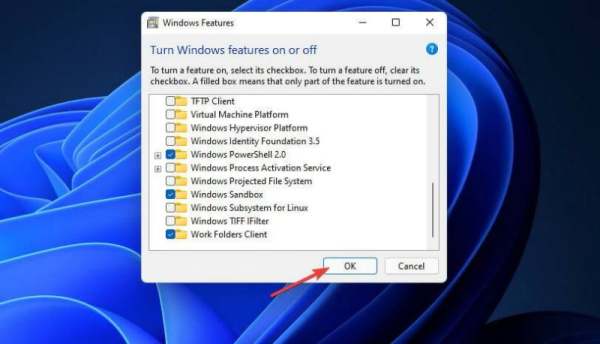
8、此后,您需要再次重新启动Windows。
9、还建议用户激活一些额外的虚拟化环境Windows 11功能。选中这些功能的复选框以启用它们:
虚拟机平台容器Windows管理程序平台超V
这些是未连接到Internet的Windows Sandbox的一些最有可能的修复程序。不能说上述解决方案100%保证为每个人解决该问题,但他们可能会在您的PC上解决它。
以上便是小编为大家带来的Windows沙盒不能连接网络解决方法汇总,希望对大家有所帮助,更多相关内容请继续关注0133技术站。
以上就是Win11中Sandbox沙盒无法联网怎么办?Windows沙盒不能连接网络解决方法的详细内容,更多请关注0133技术站其它相关文章!








